कैसे जांचें कि आप फ्लाइट कर रहे हैं या विंडोज इनसाइडर बिल्ड पर हैं?
विंडोज इनसाइडर (Windows Insider)माइक्रोसॉफ्ट विंडोज(Microsoft Windows) टीम का एक प्रोग्राम है जो किसी को भी आने वाले विंडोज(Windows) वर्जन का परीक्षण करने की अनुमति देता है। आपके द्वारा चुने गए निर्माण के प्रकार के आधार पर, बिल्ड छोटी या शालीनता से स्थिर हो सकता है क्योंकि यह सुविधा एक ऑप्ट-इन सिस्टम के साथ विंडोज़(Windows) में बेक की गई है यदि आप यह जांचना चाहते हैं कि आप फ़्लाइटिंग कर रहे हैं या विंडोज इनसाइडर बिल्ड(Windows Insider Build) पर हैं ।
फ़्लाइटिंग , (Fligthting)विंडोज़ टीम(Windows Team) द्वारा इस्तेमाल किया जाने वाला शब्द , आपके डिवाइस पर विंडोज 10 इनसाइडर प्रीव्यू बिल्ड चलाने की प्रक्रिया है ।
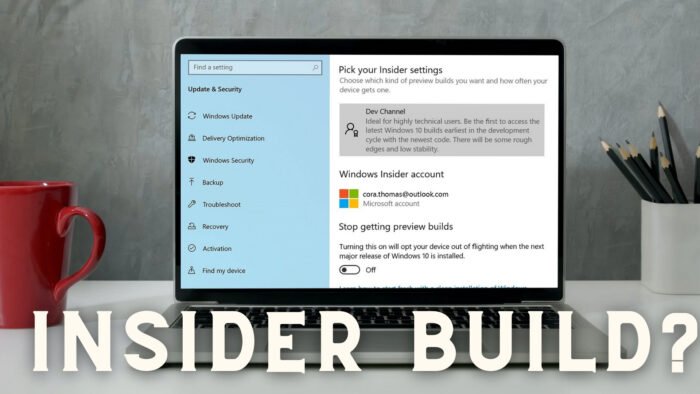
कैसे जांचें कि आप फ्लाइट में हैं या विंडोज इनसाइडर बिल्ड पर हैं?(Windows Insider Build)
इनसाइडर(Insider) बिल्ड में ऑप्ट इन करना एक ऐसी प्रक्रिया है जो गलती से नहीं हो सकती। आपको अपनी सहमति देनी होगी, Microsoft खाते से साइन इन करना होगा, उसके बाद पुनरारंभ करना होगा और OS अपडेट इंस्टॉल करना होगा।
लेकिन अगर आप अभी भी जांचना चाहते हैं, या हो सकता है कि आपने कभी भी अंदरूनी निर्माण नहीं छोड़ा हो और इसके बारे में भूल गए हों, तो यहां जांच करने का तरीका बताया गया है।
- वॉटरमार्क की जाँच करें
- सेटिंग्स में अनुभाग के बारे में जांचें
- विनवर कमांड चलाएँ
- PowerShell के साथ Windows बिल्ड की जाँच करें
- विंडोज इनसाइडर सेटिंग्स के साथ जांचें
फ़्लाइटिंग के लिए उपलब्ध वर्तमान इनसाइडर बिल्ड नंबर जानने के लिए, आधिकारिक Microsoft पेज पर(official Microsoft Page) जाएँ , और प्रत्येक संस्करण के लिए बिल्ड नंबर की जाँच करें।

1] वॉटरमार्क की जांच करें
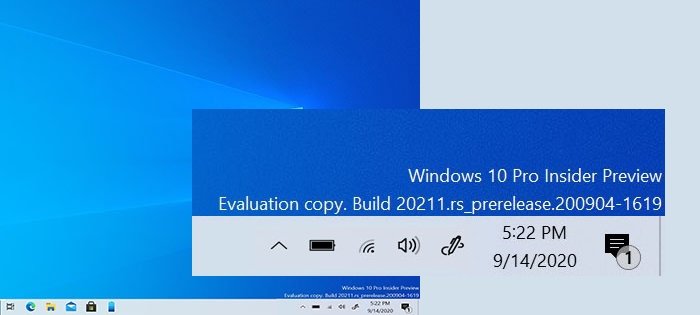
[तस्वीरें माइक्रोसॉफ्ट से साभार]
टास्कबार के ठीक ऊपर, जहां घड़ी उपलब्ध है, जांचें कि क्या आप इनसाइडर प्रीव्यू(Insider Preview) , इवैल्यूएशन कॉपी(Evaluation Copy) , बिल्ड(Build) नंबर आदि जैसे विवरणों के साथ कोई टेक्स्ट या वॉटरमार्क देख सकते हैं । यदि हाँ, तो आप Windows इनसाइडर(Windows Insider) बिल्ड चला रहे हैं।
2] सेटिंग्स में अबाउट(About) सेक्शन को चेक(Check) करें
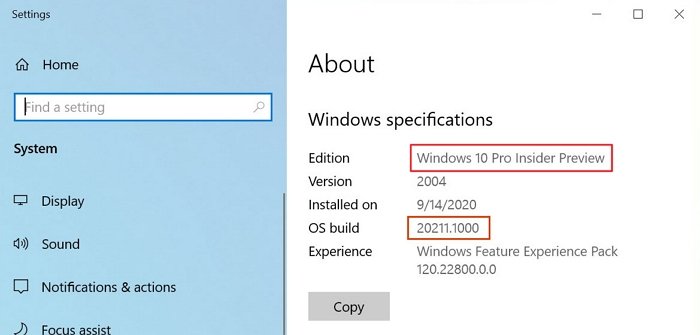
जब विंडोज प्रीव्यू(Windows Preview) बिल्ड कंप्यूटर पर इंस्टाल हो जाते हैं, तो वही अबाउट के तहत (About)विंडोज(Windows) स्पेसिफिकेशंस सेक्शन में दिखाई देता है । इनसाइडर प्रीव्यू(Insider Preview) , विभिन्न बिल्ड नंबर आदि जैसे नोटिस(Notice) की शर्तें ।
विवरण खोजने के लिए सेटिंग्स> सिस्टम> के बारे में> विंडोज(Windows) विनिर्देशों पर जाएं।
3] विनवर कमांड चलाएँ
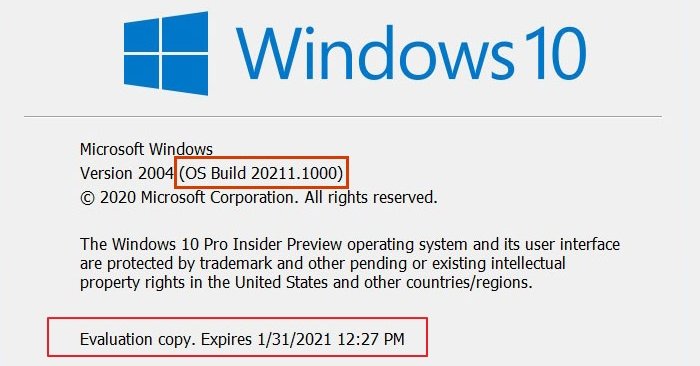
(winver)विंडोज़ में (Windows)winver कमांड ओएस बिल्ड(OS Build) के साथ विंडोज़(Windows) के वर्तमान संस्करण के बारे में विवरण प्रकट कर सकता है ।
रन(Run) प्रॉम्प्ट में winver टाइप करें, और एंटर(Enter) की दबाएं। यह एक विंडो खोलेगा जहां सभी विवरण उपलब्ध होंगे। यह पता लगाने के लिए कि क्या कंप्यूटर पर इनसाइडर बिल्ड स्थापित है या नहीं, सूचना(Notice) विवरण जैसे मूल्यांकन(Evaluation) प्रति, समाप्ति(Expiry) , आदि।
4] पॉवरशेल के साथ (PowerShell)विंडोज़(Check Windows) बिल्ड की जाँच करें
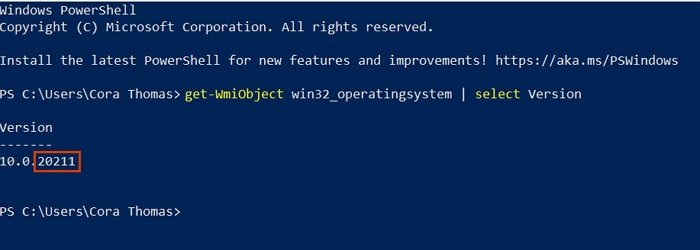
पावरशेल (PowerShell)विंडोज़(Windows) में एक शक्तिशाली उपयोगिता है जो विंडोज़(Windows) बिल्ड को समझने में मदद कर सकती है । निम्न आदेश टाइप करें और निष्पादित करें:
Get-WmiObject win32_operatingsystem | select Version
इस संस्करण संख्या का मिलान करें, और जांचें कि यह मौजूदा बिल्ड नंबर के करीब है या उससे मेल खाता है। यदि हाँ, तो आप एक अंदरूनी सूत्र निर्माण चला रहे हैं।
5] विंडोज इनसाइडर सेटिंग्स(Windows Insider Settings) के साथ जांचें(Check)
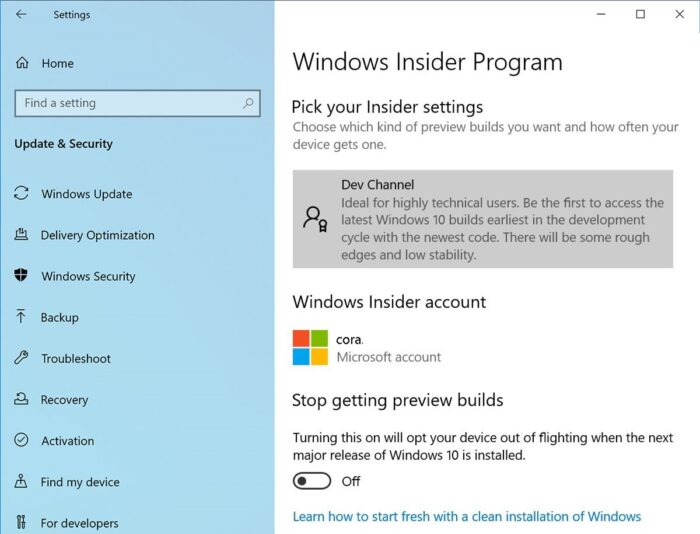
अंतिम और अंतिम जांच Settings > Update एंड Security > Windows Insider Programme पर जाना है । यदि आपको "आरंभ करें" बटन के अलावा और कुछ दिखाई देता है, तो आप एक अंदरूनी सूत्र निर्माण चलाते हैं।
सुझाव : यदि आप (TIP)इनसाइडर बिल्ड (Insider Build) पर हैं, लेकिन अभी छोड़ना चाहते हैं तो हमारे विस्तृत गाइड का पालन करें ।
Related posts
विंडोज 11 इनसाइडर प्रीव्यू कैसे प्राप्त करें अभी बनाएं
विंडोज सर्वर इनसाइडर प्रीव्यू बिल्ड कहां से डाउनलोड करें?
विंडोज 11 पर इनसाइडर चैनल कैसे स्विच करें
विंडोज 11 पर विंडोज इनसाइडर चैनल स्विच नहीं कर सकता - देव या बीटा
विंडोज 10 पर विंडोज इनसाइडर सर्विस को कैसे निष्क्रिय करें
Windows 10 कंप्यूटरों के लिए myLauncher के साथ आसानी से फ़ाइलें लॉन्च करें
हॉट स्वैप के साथ विंडोज 11/10 में हार्ड डिस्क ड्राइव को कैसे स्वैप करें
विजुअल स्टूडियो कोड इनसाइडर कैसे डाउनलोड करें
फिक्स Crypt32.dll विंडोज 11/10 में त्रुटि नहीं मिली या गायब है
अंदरूनी पूर्वावलोकन से अब विंडोज 11 कैसे प्राप्त करें
विंडोज 11/10 में सिंक सेटिंग्स काम नहीं कर रही हैं या धूसर हो गई हैं
विंडोज इनसाइडर के साथ नई विंडोज 10 सुविधाओं की जांच कैसे करें
व्यापार और सर्वर के लिए विंडोज़ अंदरूनी कार्यक्रम
विंडोज 11 इनसाइडर प्रीव्यू आईएसओ फाइल कैसे डाउनलोड करें
बिना माइक्रोसॉफ्ट अकाउंट के विंडोज 10 इनसाइडर प्रोग्राम से कैसे जुड़ें?
विंडोज 11/10 के लिए सर्वश्रेष्ठ मुफ्त आईएसओ माउंटर सॉफ्टवेयर
विंडोज 11/10 कंप्यूटर में डिफ़ॉल्ट वेबकैम कैसे बदलें
Windows 10 पर Windows अद्यतन त्रुटि 0x80070422 ठीक करें
विंडोज 11/10 में शटडाउन और स्टार्टअप लॉग की जांच कैसे करें?
माइक्रोसॉफ्ट इंट्यून सिंक नहीं हो रहा है? विंडोज 11/10 में सिंक करने के लिए फोर्स इंट्यून
